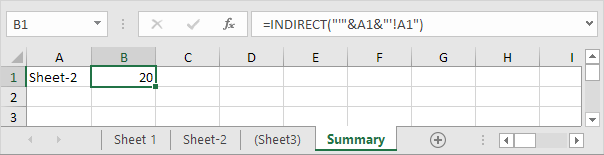Come utilizzare la funzione indiretto
cellulare Riferimento | Range di riferimento | intervallo denominato | Foglio di lavoro di riferimento
Utilizzare la funzione indiretto in Excel per convertire una stringa di testo in un riferimento valido. È possibile utilizzare l’operatore & per creare stringhe di testo.
Riferimento di cella
Utilizzare la funzione indiretto in Excel per convertire una stringa di testo in un riferimento di cella valido.
-
Ad esempio, date un’occhiata alla funzione indiretto di seguito.

Spiegazione: = INDIRETTO (A1) si riduce a = INDIRETTO ( “D1”). La funzione indiretto converte la stringa di testo “D1” in un riferimento di cella valido. In altre parole, = INDIRECT ( “D1”) si riduce a = D1.
-
La semplice funzione indiretto sotto produce esattamente lo stesso risultato.

-
Abbiamo davvero bisogno la funzione indiretto? Sì. Senza utilizzare la funzione indiretto, questo sarebbe il risultato.

-
Utilizzare l’operatore & di aderire alla stringa “D” con il valore nella cella A1.

Spiegazione: la formula di cui sopra si riduce a = INDIRECT ( “D1”). Ancora una volta, = INDIRECT ( “D1”) si riduce a = D1.
Range di riferimento
Utilizzare la funzione indiretto in Excel per convertire una stringa di testo in un intervallo valido di riferimento. Ad esempio, combinare la funzione SOMMA e la funzione indiretto.
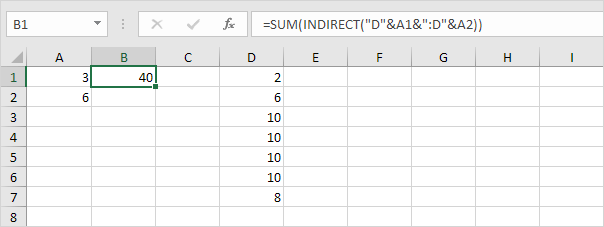
Spiegazione: la formula di cui sopra si riduce a = SUM (INDIRECT ( “D3: D6”)). La funzione indiretto converte la stringa di testo “D3: D6” in un riferimento di intervallo valido. In altre parole, = SUM (INDIRECT ( “D3: D6”)) si riduce a = SUM (D3: D6).
intervallo denominato
Utilizzare la funzione indiretto in Excel per convertire una stringa di testo in un intervallo denominato valido.
-
Per esempio, la funzione Media Sotto usi i punteggi denominato.
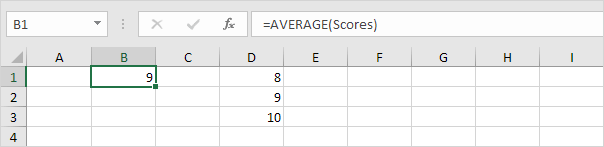
Spiegazione: il collegamento : / examples-nomi-in-formule # nome-range [intervallo denominato]
Punteggi riferisce alla gamma D1: D3.
-
Tuttavia, la funzione MEDIA seguito restituisce un errore.
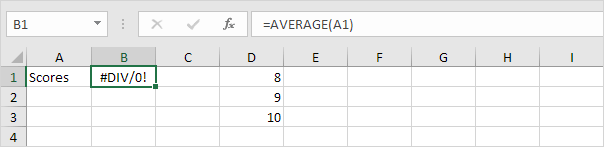
Spiegazione: = MEDIA ( “Scores”) restituisce un errore perché Excel non può calcolare la media di una stringa di testo! 3. La funzione indiretto sotto fa il trucco.
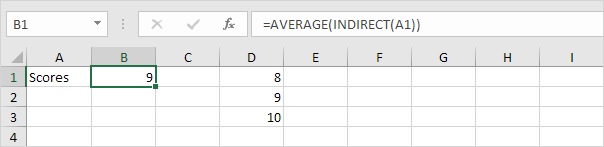
Spiegazione: = MEDIA (INDIRETTO ( “Scores”)) si riduce a = AVERAGE (punteggi).
Foglio di lavoro di riferimento
Utilizzare la funzione indiretto in Excel per creare un riferimento dinamico foglio di lavoro.
-
La presente è ciò che un semplice aspetto di riferimento del foglio di lavoro simile.
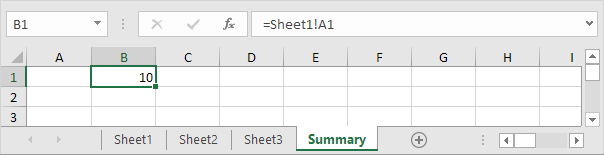
Nota: A1 cella di Sheet1 contiene il valore 10. cella A1 del Foglio2 contiene il valore cella 20. A1 Sheet3 contiene il valore 30.
-
Sul foglio Summary, inserire la funzione indiretto mostrato sotto. Utilizzare l’operatore & per unire il nome del foglio nella cella A1 con “! A1”.
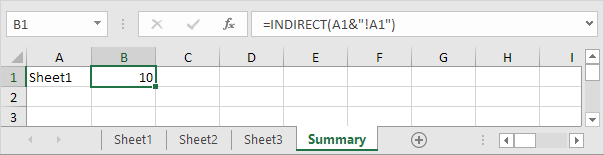
Spiegazione: la formula di cui sopra si riduce a = INDIRETTO ( “Sheet1 A1!”). La funzione INDIRETTO converte la stringa di testo “Sheet1! A1” in un riferimento foglio di lavoro valido. In altre parole, = INDIRECT ( “Sheet1! A1”) si riduce a = Sheet1! A1.
-
Se i nomi di foglio contengono spazi o altri caratteri speciali, racchiudere il nome del foglio tra virgolette singole. Modificare la funzione indiretto come mostrato sotto.